Sky Ticket ist ein Streaming-Angebot von Pay-TV-Sender Sky. Das Angebot stellt den Benutzern solche Möglichkeit zur Verfügung, ohne langfristiges Abo einzelne Streams und Sendungen wie Fußball-Events, Serien, Filme von Sky zu genießen. Aber die Inhalte bei Sky Ticket wechseln immer und es ist möglich, dass Sie gewünschte Videos verpassen. Dafür können Sie Sky Ticket aufnehmen, um die Streams später oder offline anzusehen.
In diesem Artikel stellen wir Ihnen 3 praktische Optionen vor, mit denen Sie Sky Ticket am PC aufnehmen können.

Aiseesoft Screen Recorder ist eine leistungsstarke Anwendung für Windows und Mac. Es ist ein Aufnahmeprogramm, das hauptsächlich für die professionelle Aufnahme von Videos, Bildschirm und Audios verwendet wird. Damit kann man mit dem Programm neben Sky Ticket auch Skype-Video aufnehmen und Zattoo aufnehmen. Die Aufnahme kann außerdem in beliebtem Format wie MP4, WMV, MOV, F4V, TS, AVI usw. gespeichert werden.
Um Sky Ticket aufzunehmen und offline anzusehen, können Sie das Programm herunterladen und installieren. Folgend bieten wir die detaillierte Anleitung für Ihre Anwendung.
Schritt 1: Nach der Installation starten Sie das Programm auf Ihrem PC. In dem Hauptfenster wählen Sie die Funktion "Video aufnehmen".
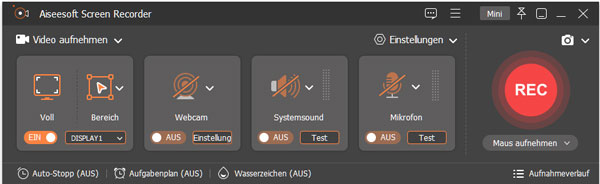
Schritt 2: Deaktivieren Sie Mikrofon und Schalten Sie den Systemsound ein. Klicken Sie auf oben rechts auf den Button "Ausgabeformat". Unter der Option "Videoformat" wählen Sie ein gewünschtes Format als Ausgabeformat. Wenn Sie möchten, können Sie hier Video-Coder, Videoqualität und Bildfrequenz ändern.

Schritt 3: Öffnen Sie die App Sky Ticket und wählen Sie ein Video. Ziehen Sie die gepunktete Linie mit Ihrem Mauszeiger, um den Aufnahmebereich an das Video anzupassen.

Schritt 4: Spielen Sie das Video bei Sky Ticket ab, gleichzeitig beginnen Sie die Aufnahme mit einem Klick auf REC-Button. Wenn das Video zu Ende geht, klicken Sie einfach auf "Stoppen".
Schritt 5: Nachdem Sie die Aufnahme beendet haben, wird ein neues Fenster abgebildet. Hier können Sie das Video auf Ihrem Wunsch schneiden. Dann klicken Sie auf "Speichern".

Schritt 6: Stellen Sie Namen und Ausgabepfad für die Aufnahme ein. Zum Schluss kicken Sie auf "Weiter", um das Video zu speichern.
VLC ist ein kostenloser Multimedia-Player. Es stellt den Benutzern die Funktionen von Abspielen, Umwandeln der Videodateien zur Verfügung. Beispielsweise können Sie mit dem Player MKV in MP4, MKV konvertieren. Das Programm ermöglicht Ihnen auch, Videos und Bildschirm aufzunehmen. Nun erfahren wir zusammen, wie man mit VLC Media Player Sky Ticket aufzeichnet und speichert.
Schritt 1: Führen Sie die Software auf Ihrem Computer aus. Klicken Sie im Menü "Ansicht" auf die Option "Erweiterte Steuerung".
Schritt 2: Navigieren Sie zu "Medien" > "Aufnahmegerät öffnen". Klicken Sie auf die Dropdown-Liste bei Aufnahmemodus und wählen Sie Desktop als Aufnahmequelle. Vergessen Sie nicht, den Wert der gewünschten Bildwiederholrate für die Aufnahme 30 bis 60 f/s einzusetzen. Dann klicken Sie auf "Wiedergabe".

Schritt 3: Klicken Sie unten auf "Werkzeuge" > "Einstellungen". Unter der Option "Eingang/Codecs" wählen Sie einen Speicherort für das Video.

Schritt 4: Öffnen Sie ein Video bei Sky Ticket. Dann klicken Sie unten links auf das Aufnahme-Symbol im VLC, damit die Aufnahme beginnt. Mit einem Klick auf Stopp-Symbol wird die Aufnahme beendet.
Hinweis: Die Aufnahme mit VLC Media Player enthält keinen Ton. Wenn Sie Sky Ticket mit Stimme mitschneiden wollen, empfehlen wir Ihnen Aiseesoft Screen Recorder.
Aiseesoft Free Online Screen Recorder ist ein einfaches Online-Werkzeug, mit dem Sie in wenigen Schritten Sky Ticket aufnehmen können. Diese Software bietet Ihnen die Möglichkeiten, Spiele, Video-Tutorial, MV, Bildschirm sowie Audio aus Systemsound und Mikrofon aufzunehmen.
Schritt 1: Öffnen Sie die Webseite von Aiseesoft Free Online Screen Recorder im Browser. Klicken Sie in der Mitte der Oberfläche auf "Aufnahme starten".
Schritt 2: Aktivieren Sie den Sprecher und ziehen Sie den Schnittbereich für das Video von Sky Ticket. Dann klicken Sie auf den Knopf "REC". Wenn das Video abgeschlossen ist, klicken Sie einfach auf "Stoppen".

Schritt 3: Nach der Aufnahme wird das Fenster von Aufnahmeverlauf angezeigt. Hier können Sie das Video wiedergeben, bearbeiten oder löschen.
Fazit
Oben haben wir Ihnen 3 einfache und praktische Tools vorgestellt, mit denen Sie am PC Sky Ticket aufnehmen können. Außerdem sind Sie mit dem empfehlenswerten Programm - Aiseesoft Screen Recorder in der Lage, Videos von beliebten Plattformen zu downloaden. Wenn Sie Sky Ticket online aufnehmen wollen, ist Aiseesoft Free Online Screen Recorder die beste Wahl.
 Schreiben Sie hier den ersten Kommentar!
Schreiben Sie hier den ersten Kommentar!